Canon LEGRIA HF R38 – страница 8
Инструкция к Цифровой Видеокамере Canon LEGRIA HF R38
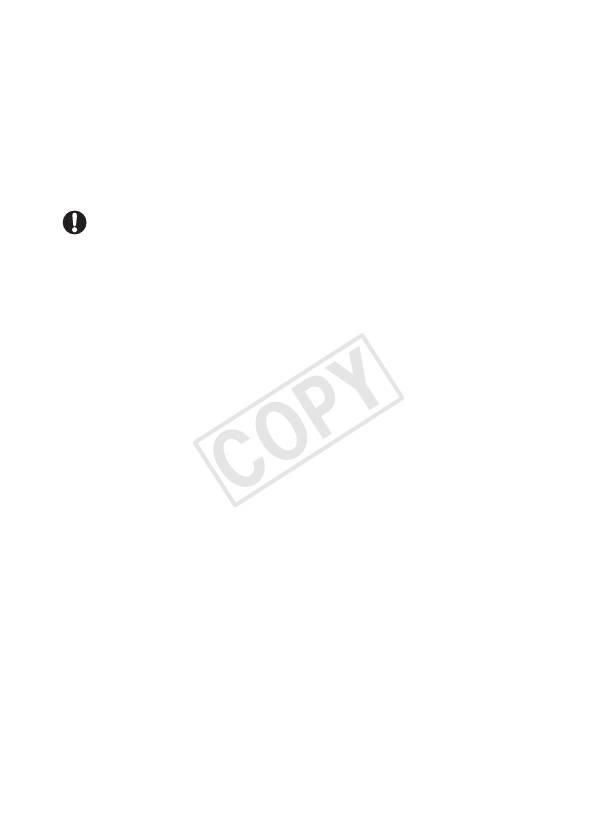
3 Подсоедините видеокамеру к компьютеру с помощью
прилагаемого USB-кабеля.
• Подключение #-1. См. раздел Схемы подключения (A 130).
• Видеокамера: при успешной установке соединения на экране
отображается сообщение [USB-соединение].
4 Сохраните записи в компьютер.
См. соответствующие разделы руководства «ImageBrowser EX
Руководство по использованию».
ВАЖНО
• Когда видеокамера подключена к компьютеру:
- Не открывайте крышку гнезда карты памяти и не извлекайте
карту памяти.
- Не обращайтесь к каким-либо папкам и файлам видеокамеры, не
изменяйте и не удаляйте их непосредственно с компьютера,
поскольку это может привести к безвозвратной потере данных.
Для сохранения записей на компьютере и, при необходимости,
для переноса ранее сохраненных видеофайлов на карту памяти,
подключенную к компьютеру, обязательно используйте только
прилагаемое программное обеспечение.
• Когда индикатор обращения к памяти ACCESS горит или мигает,
соблюдайте перечисленные ниже меры предосторожности. В
противном случае возможна безвозвратная потеря данных.
- Не открывайте крышку гнезда карты памяти.
- Не отсоединяйте USB-кабель.
- Не выключайте видеокамеру или компьютер.
- Не изменяйте режим работы видеокамеры.
• Правильность выполнения данной операции зависит от
технических характеристик/настроек компьютера.
• При использовании записей на компьютере предварительно
сделайте их копии. В дальнейшем используйте копии файлов, а
исходные файлы сохраните.
Внешние соединения 141
COPY
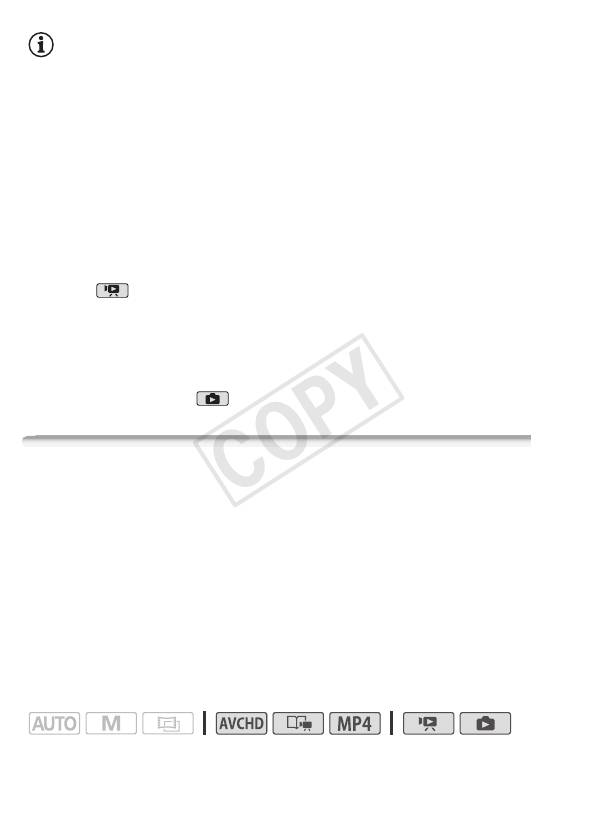
ПРИМЕЧАНИЯ
• С помощью прилагаемого программного обеспечения
VideoBrowser (только */)/() или Transfer Utility
(только +) можно также выбирать сохранять целиком
сюжеты из галереи. В таком случае все эпизоды в сюжете
объединяются и сохраняются в виде одного видеофайла.
• Пользователи ОС Windows 7, Windows Vista, Windows XP и Mac OS X: в
видеокамере реализован стандартный протокол передачи
фотографий (PTP), позволяющий передавать фотографии (только
JPEG), просто подсоединив видеокамеру к компьютеру с
помощью прилагаемого USB-кабеля, без установки программного
обеспечения ImageBrowser EX.
• Если при подключении к компьютеру в видеокамере установлен
режим , автоматически запускается процесс создания
эскизов эпизодов. Если Вы намеревались сохранить фотографии
в компьютер, можно нажать [Пропуск], чтобы остановить процесс
и использовать функцию «Безопасное извлечение устройства»
(Windows) или «Извлечь» (Mac OS) для завершения подключения к
видеокамере. Отсоедините USB-кабель, установите в
видеокамере режим и восстановите подключение.
*/)/( Сохранение памяти: сохранение всего
содержимого памяти на внешнем жестком диске
Все снятые видеофильмы и фотографии можно легко записать на
отдельно приобретаемый внешний жесткий диск, подключенный
непосредственно к видеокамере*. С помощью видеокамеры
можно также воспроизводить свои записи непосредственно с
этого жесткого диска. При первом использовании жесткого диска
с видеокамерой выполните его инициализацию (A 146).
* Если USB-кабель, прилагаемый к внешнему жесткому диску, оснащен
стандартным разъемом A, потребуется использовать дополнительно
приобретаемый USB адаптер UA-100 или другой USB-адаптер из числа
имеющихся в продаже.
Режимы работы:
142 Внешние соединения
COPY
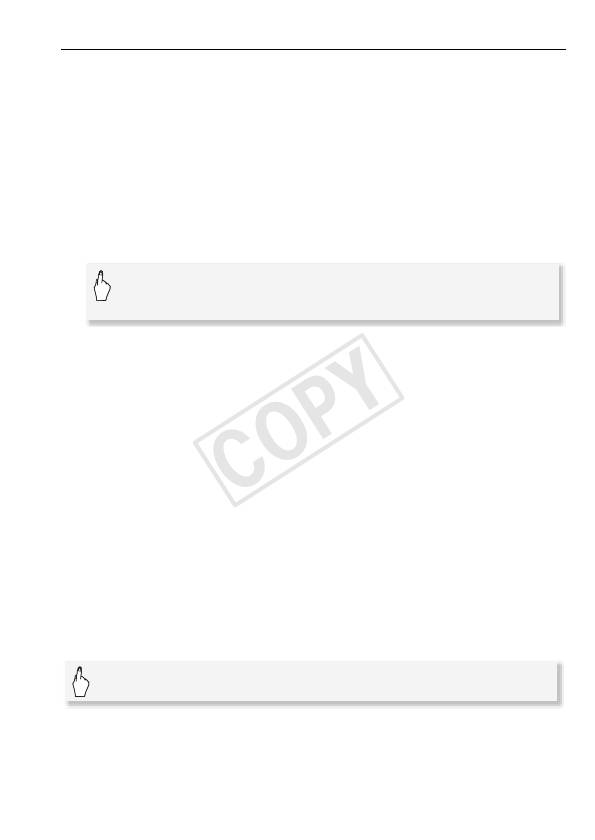
Сохранение содержимого памяти на внешнем жестком диске
1 Для питания видеокамеры подсоедините компактный блок
питания.
2Нажмите кнопку T для переключения видеокамеры в
режим воспроизведения.
3 Подключите видеокамеру к внешнему жесткому диску с
помощью дополнительно приобретаемого USB адаптера
UA-100.
Подключение #-2. См. раздел Схемы подключения (A 130).
4 Сохраните все содержимое требуемой памяти.
[Сохр. на жесткий диск] > Требуемая память > [Да]*
> [OK]
* Для прерывания операции во время ее выполнения нажмите [Стоп] >
[Да] > [OK].
• После выбора памяти можно проверить имя папки, которая
будет создана на жестком диске. При каждой операции
сохранения содержимого памяти создается отдельная папка с
датой (в цифровом виде) в качестве имени папки; для каждой
даты может быть создано не более 10 папок для сохранения
содержимого памяти, и на одном жестком диске может быть
создано не более 300 папок для сохранения содержимого
памяти.
Перед отсоединением внешнего жесткого диска
Пред выключением или физическим отсоединением внешнего
жесткого диска во избежание повреждения файлов обязательно
выполните безопасное завершение подключения к видеокамере.
На экране [Внешний жесткий диск]:
[Безопасн. извлечение ЖД] > [Да]
Внешние соединения 143
COPY
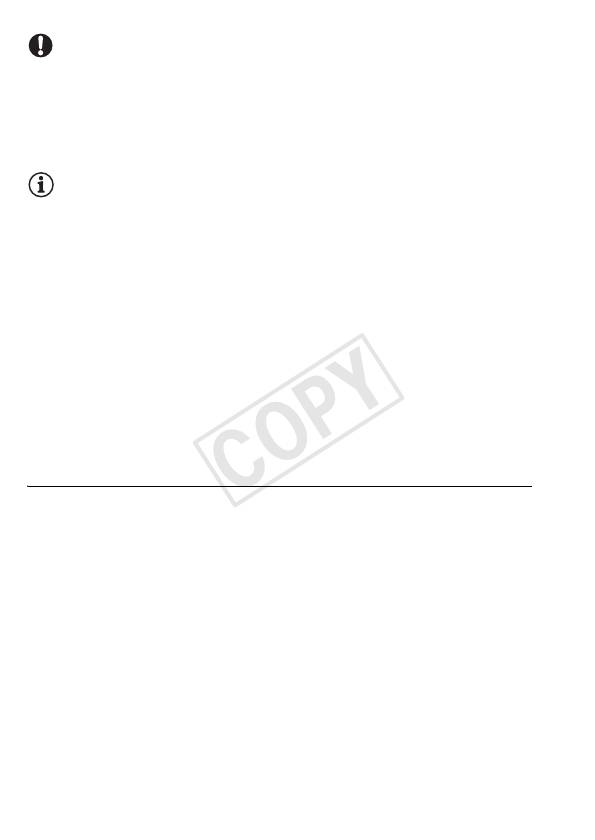
ВАЖНО
• Перед сохранением памяти на внешний жесткий диск убедитесь,
что видеокамера получает питание от компактного блока питания.
В случае отсоединения компактного блока питания соединение
между видеокамерой и жестким диском будет разорвано, что
может привести к повреждению данных на жестком диске.
ПРИМЕЧАНИЯ
• При первом использовании внешнего жесткого диска с
видеокамерой выполните его инициализацию (A 146).
• Выбор как встроенной памяти, так и карты памяти для
одновременного сохранения их содержимого невозможен.
• Использование внешних жестких дисков следующих типов
невозможно:
- Портативные жесткие диски с питанием по USB-кабелю
- Жесткие диски емкостью более 2 ТБайт
- Флэш-накопители USB или носители USB, подключенные к
устройствам чтения карт.
• Если внешний жесткий диск разбит на разделы, распознается
только первый раздел.
Воспроизведение с внешнего жесткого диска ранее сохраненных
записей
1 Для питания видеокамеры подсоедините компактный блок
питания.
2 Нажмите кнопку T для переключения видеокамеры в
режим воспроизведения.
3 Подключите видеокамеру к внешнему жесткому диску с
помощью дополнительно приобретаемого USB адаптера
UA-100.
Подключение #-2. См. раздел Схемы подключения (A 130).
144 Внешние соединения
COPY
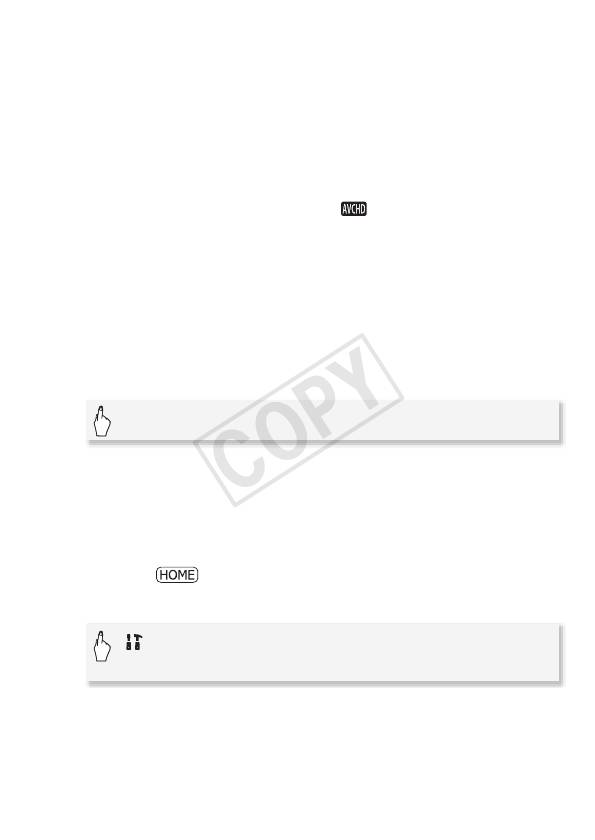
4 Нажмите кнопку [Воспр. с жесткого диска] и выберите папку
сохранения содержимого памяти, которую требуется
воспроизвести.
• Если в определенный день выполнялось несколько операций
сохранения содержимого памяти (например, было сохранено
содержимое встроенной памяти, а затем содержимое карты
памяти), имена всех последующих папок сохранения
содержимого памяти, кроме первой папки, будут заканчиваться
цифровым суффиксом.
• Отображается индексный экран [ Фильмы].
5 Воспроизводите видеозаписи, сюжеты и фотографии точно
так же, как и при воспроизведении любой другой памяти.
Для переключения на другую папку сохранения содержимого
памяти нажмите [X], затем повторите шаг 4.
6 Завершив воспроизведение, перед физическим
отсоединением внешнего жесткого диска обязательно
произведите его безопасное отключение.
С экрана галереи или индексного экрана:
[X] > [Безопасн. извлечение ЖД] > [Да]
Удаление папку сохранения содержимого памяти
Когда к видеокамере подсоединен внешний жесткий диск:
1 Выберите папку сохранения содержимого памяти, которую
требуется удалить.
2Нажмите .
3 Удалите папку для сохранения содержимого памяти.
[ Другие настройки] > q > [Удал.папки для
сохр. пам.] > [Да] > [OK]
Внешние соединения 145
COPY
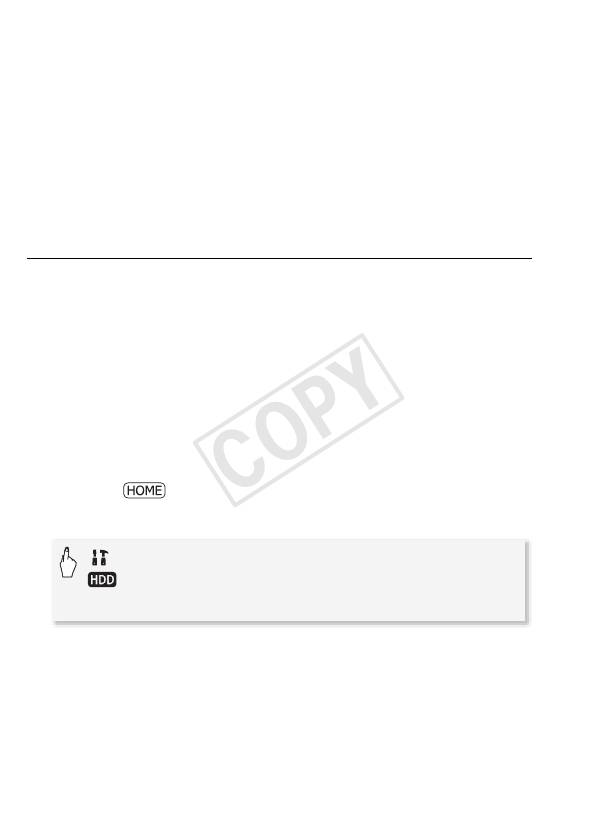
4 Перед физическим отсоединением внешнего жесткого диска
выполните его безопасное отключение.
• Будьте внимательны при удалении записей. Восстановление
удаленных записей невозможно.
• Когда индикатор обращения к внешнему жесткому диску горит
или мигает, соблюдайте перечисленные ниже меры
предосторожности.
- Не отсоединяйте USB-кабель.
- Не отключайте видеокамеру или внешний жесткий диск.
- Не изменяйте режим работы видеокамеры.
Инициализация внешнего жесткого диска
1 Для питания видеокамеры подсоедините компактный блок
питания.
До завершения инициализации не отсоединяйте источник питания
и не выключайте видеокамеру.
2 Нажмите кнопку T для переключения видеокамеры в
режим воспроизведения.
3 Подключите видеокамеру к внешнему жесткому диску с
помощью дополнительно приобретаемого USB адаптера
UA-100.
Подключение #-2. См. раздел Схемы подключения (A 130).
4Нажмите .
5 Выполните инициализацию внешнего жесткого диска.
[ Другие настройки] > q > [Инициализация.
1
] > [Инициализ.] > [Низкоур.инициализ.]
>
2
[Да]
> [OK]
1
Выберите этот вариант, если требуется физически стереть все данные, а
не просто очистить таблицу размещения файлов в на жестком диске. Для
жестких дисков большой емкости выполнение этой операции может
занимать несколько часов.
2
Если выбран вариант [Низкоур.инициализ.], нажатием [Стоп] > [OK]
можно отменить инициализацию во время ее выполнения. Все записи
будут стерты, и жестким диском можно будет пользоваться без каких-
либо неполадок.
146 Внешние соединения
COPY
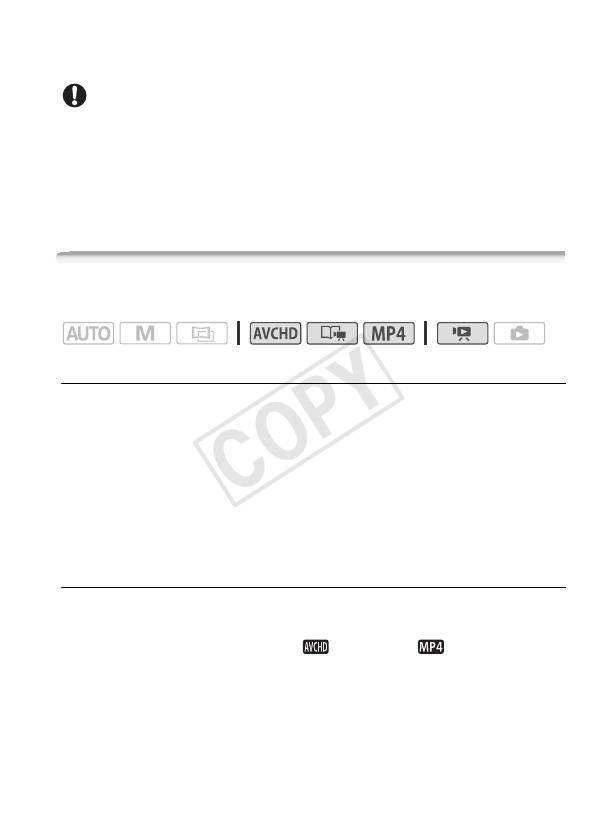
6 Перед физическим отсоединением внешнего жесткого диска
выполните его безопасное отключение.
ВАЖНО
• При инициализации внешнего жесткого диска с него
безвозвратно удаляются все данные (включая Ваши записи,
ранее записанные данные, которые не были записаны этой
видеокамерой, и разделы диска). Обязательно заранее
скопируйте важные данные на компьютер или другое
устройство.
Копирование записей на внешнее устройство видеозаписи
Режимы работы:
С высокой четкостью
Используйте для подсоединения видеокамеры к устройствам
видеозаписи Blu-ray и другим AVCHD-совместимым цифровым
устройствам видеозаписи прилагаемый кабель USB для
получения безупречных копий своих видеозаписей с высокой
четкостью. Если внешнее цифровое устройство видеозаписи
оснащено гнездом карт памяти SD*, видеофильмы можно
копировать с карты памяти, не подключая видеокамеру.
* Убедитесь, что внешнее устройство совместимо с картами памяти
используемого типа.
Подключение
1 Для питания видеокамеры подсоедините компактный блок
питания.
2 Откройте индексный экран [ Фильмы], [ Фильмы] или
галерею.
3 Соедините видеокамеру с цифровым устройством
видеозаписи с помощью USB-кабеля из комплекта поставки.
Подключение #-1. См. раздел Схемы подключения (A 130).
Внешние соединения 147
COPY
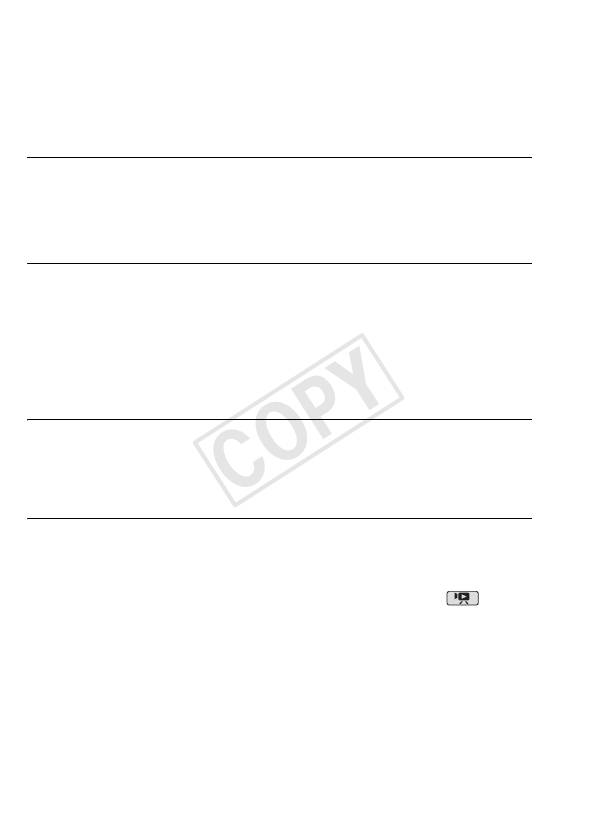
4 */)/( Видеокамера: выберите память,
содержащую эпизоды, которые требуется скопировать.
• Выберите любой вариант, кроме [Все (тол. для ПК)].
• При успешной установке соединения на экране отображается
сообщение [USB-соединение].
Съемка
Конкретный порядок работы зависит от используемого
устройства, поэтому обязательно ознакомьтесь с инструкцией по
эксплуатации цифрового устройства видеозаписи.
Со стандартной четкостью
Видеофильмы можно скопировать, подключив видеокамеру к
видеомагнитофону или цифровому устройству видеозаписи с
помощью аналоговых аудио/видеовходов. Выходной видеосигнал
имеет стандартную четкость, даже если исходные эпизоды сняты
с высокой четкостью.
Подключение
Подсоедините видеокамеру к видеомагнитофону, используя
подключение " или ,. См. раздел Схемы подключения (A 129).
Съемка
1 Внешнее устройство видеозаписи: загрузите чистую кассету
или диск и установите устройство видеозаписи в режим
паузы записи.
2 Включите видеокамеру и переключите ее в режим .
• Для питания видеокамеры рекомендуется использовать
компактный блок питания.
• Убедитесь, что для параметра q
> [АV/Наушники] задано
значение [Ò AV].
3 Видеокамера: найдите эпизод или сюжет, который требуется
скопировать, и приостановите воспроизведение сразу перед
требуемым эпизодом.
148 Внешние соединения
COPY

4 Видеокамера: возобновите воспроизведение.
По умолчанию в выходной видеосигнал встраивается экранная
индикация. Это можно изменить с помощью параметра q >
[Телеэкран].
5 Внешнее устройство видеозаписи: запустите запись при
появлении эпизода, который требуется скопировать;
остановите запись после его завершения.
6 Видеокамера: остановите воспроизведение.
*/)/( Отправка видеофильмов в виде AVCHD в
Интернет
Для размещения видеофильмов в виде AVCHD на веб-сайтах
YouTube и Facebook потребуется выполнить преобразование
видеофильмов. Такое преобразование можно выполнить в самой
видеокамере или на компьютере с использованием прилагаемого
программного обеспечения VideoBrowser.
Видеофильмы в виде MP4 не требуют конвертации в видеокамере
или компьютере. Видеофильмы в виде MP4 (и фотографии) можно
разместить для совместного использования с компьютера с
помощью прилагаемого программного обеспечения
ImageBrowser EX (A 156).
Установка
Перед первым подключением видеокамеры к компьютеру
установите программное обеспечение. Для установки
прилагаемого программного обеспечения корпорации PIXELA
обратитесь к вводному руководству (прилагаемая брошюра) и
следуйте указаниям, приведенным в руководстве по
программному обеспечению (PDF-файл).
Внешние соединения 149
COPY
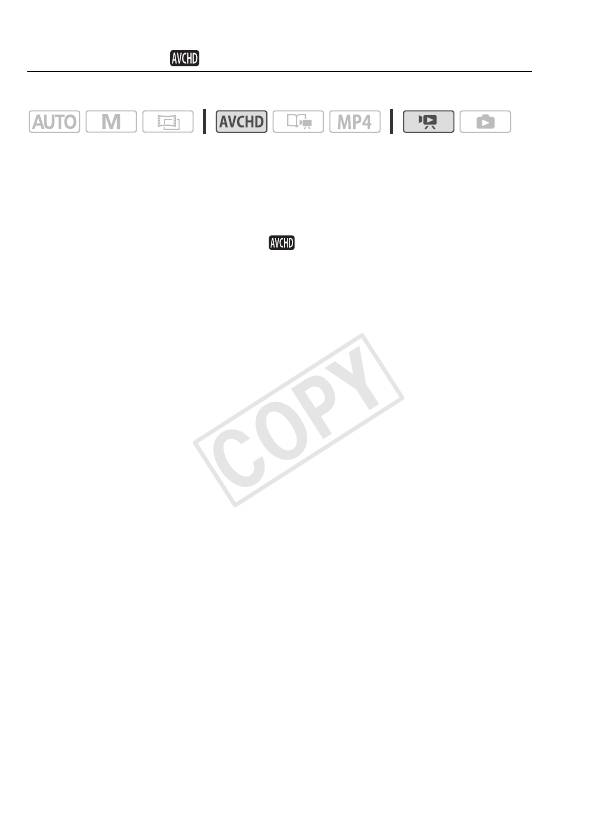
Преобразование эпизодов в видео стандартной четкости с помощью
индексного экрана [ Фильмы]
Режимы работы:
1 Для питания видеокамеры подсоедините компактный блок
питания.
2 Убедитесь, что в гнездо карт памяти установлена карта
памяти с достаточным объемом свободного места.
3 Откройте индексный экран [ Фильмы].
• Убедитесь, что выбрана вкладка & (встроенная память).
• Для преобразования всех эпизодов, записанных в
определенный день, проводите пальцем влево/вправо до тех
пор, пока в строке заголовка не появится требуемая дата.
4 Нажмите [Редактир.] > [Конв. HD'SD (&'*)] и выберите
один из вариантов для преобразования нескольких эпизодов.
• Можно преобразовать все эпизоды, записанные в день, дата
которого показана на кнопке управления, выбрать отдельные
эпизоды для преобразования или преобразовать все эпизоды.
• При выборе варианта [Выбор] выполните приведенную ниже
процедуру для выбора отдельных эпизодов, которые требуется
преобразовать.
5 Просмотрите параметры преобразования и нажмите [Далее].
• В случае появления уведомления об авторских правах
внимательно прочитайте уведомление и нажмите [OK], если
согласны с ним.
• Перед тем как нажать [Далее], можно нажать [w] для изменения
параметров преобразования, как описано ниже.
6 Нажмите [START] для преобразования эпизодов.
• Прежде чем нажимать [START], можно нажать [
Ò
] для
декорирования преобразованных SD-видеофильмов (
A
76) или
нажать [
Ý
] для настройки громкости (
A
58) и баланса
микширования фонового музыкального сопровождения (
A
86).
• Можно также декорировать эпизоды в ходе их преобразования.
• Для прерывания операции во время ее выполнения нажмите
[STOP].
150 Внешние соединения
COPY
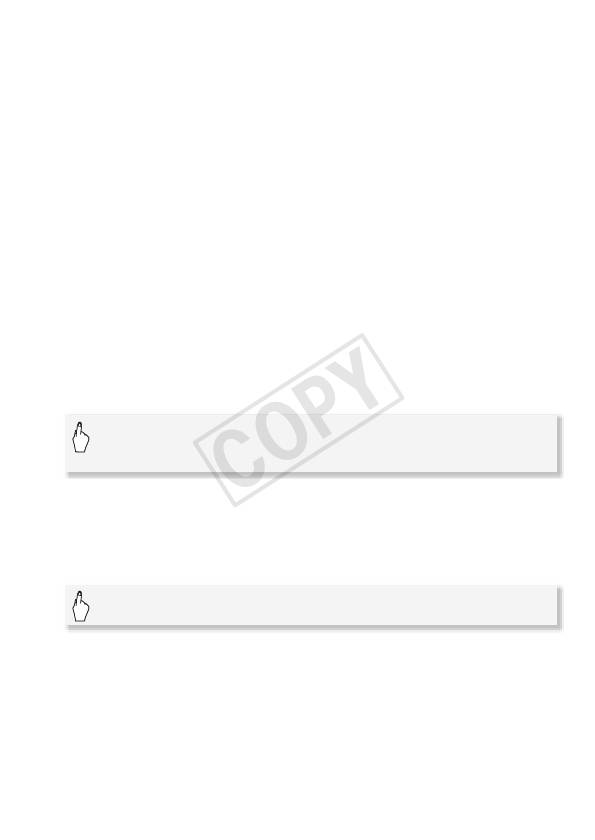
7 После завершения преобразования отображается экран
подтверждения.
Выбор отдельных эпизодов (шаг 4)
1 Нажмите отдельные эпизоды, которые требуется
преобразовать.
• У выбираемых эпизодов появляется флажок !. Рядом со
значком " отображается общее количество выбранных
эпизодов.
• Для снятия флажка нажмите выбранный эпизод. Для
одновременного снятия всех флажков нажмите [Удалить все]
> [Да].
2 Выбрав все требуемые эпизоды, нажмите [Выполнить].
Выбор скорости потока данных (шаг 5)
Более высокая скорость потока данных обеспечивает лучшее
качество видеоизображения преобразованных эпизодов, а более
низкая скорость потока данных обеспечивает меньший размер
файлов и более быструю загрузку.
[w] > [Битрейт (кач-во)] > Требуемый вариант > [K]
> [K]
Автоматическое разделение эпизодов (шаг 5)
При преобразовании длительного эпизода видеокамера может
разделить его на SD-видеофильмы длительностью 10 мин, чтобы
упростить загрузку в сеть.
[w] > [Авторазделение] > [Вкл] > [K] > [K]
Внешние соединения 151
COPY
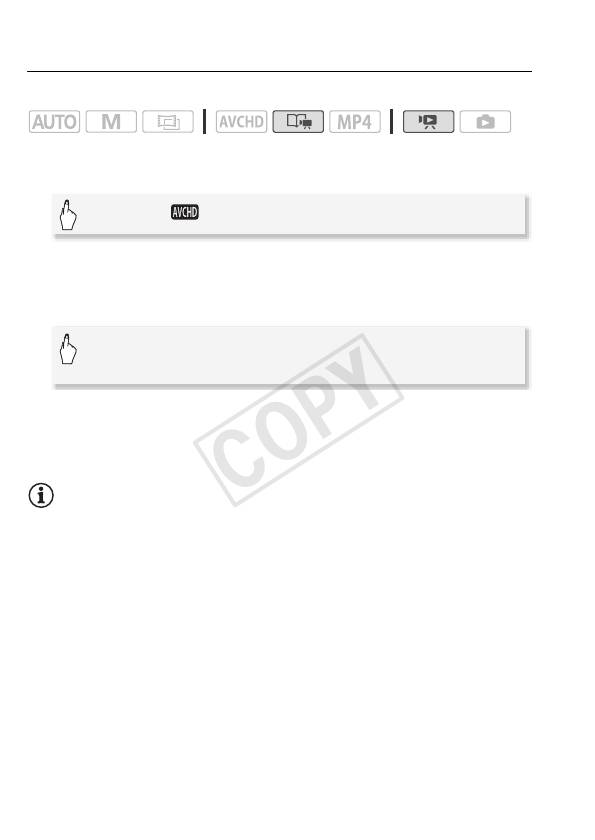
Преобразование эпизодов в эпизоды стандартной четкости из сюжета
по оценке
Режимы работы:
1 Откройте галерею и выведите требуемый сюжет на передний
план.
[G] > [ Галерея] > Требуемый сюжет
• Убедитесь, что выбрана вкладка & (встроенная память).
2 Выберите оценку сюжетов, которые требуется
преобразовать.
[Подроб. сюжета] > [Выбор по рейтингу] >
Требуемая оценка > [K]
3 Нажмите [Редактир. сюжет] > [Конв. HD'SD (%)] и
продолжайте преобразование в формат стандартной
четкости, начиная с шага 5 предыдущей процедуры (A 150).
ПРИМЕЧАНИЯ
• При преобразовании эпизодов из сюжета:
- Все эпизоды объединяются в один преобразованный SD-
видеофильм.
- Если преобразованный SD-видеофильм получается слишком
большим, он разбивается на более короткие видеофильмы
длительностью 10 мин.
- Максимальное общее время воспроизведения для эпизодов,
которые требуется преобразовать, составляет 12 ч.
152 Внешние соединения
COPY
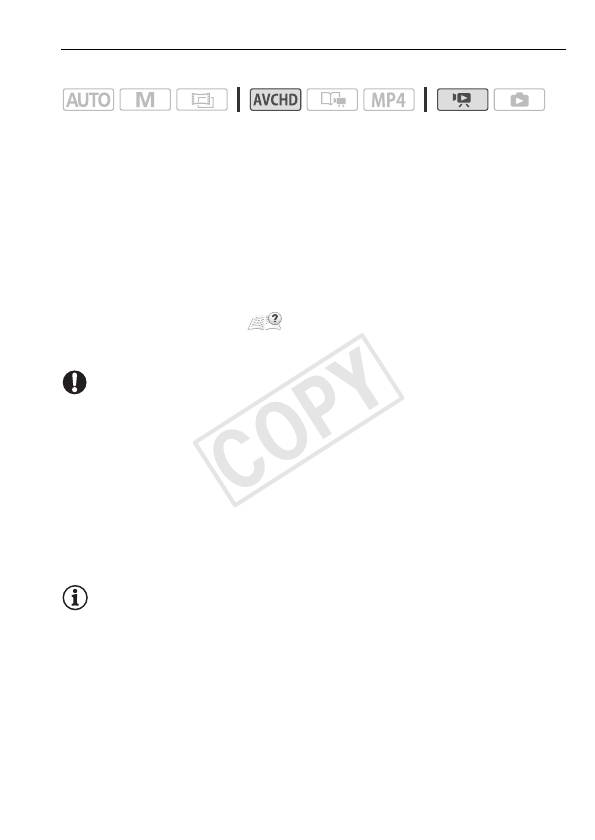
Подключение к компьютеру и загрузка видеофильмов
Режимы работы:
1 Подсоедините видеокамеру к компьютеру с помощью
прилагаемого USB-кабеля.
Подключение #-1. См. раздел Схемы подключения (
A 130).
2 Выберите [Все (тол. для ПК)].
3 Программа VideoBrowser запускается автоматически.
Нажмите на панели меню значок YouTube и следуйте
инструкциям, отображаемым программным обеспечением, для
отправки SD-видеофильмов в Интернет. Для получения более
подробной информации об использовании программного
обеспечения нажмите , чтобы открыть руководство по
программному обеспечению (PDF-файл).
ВАЖНО
• Когда видеокамера подключена к компьютеру, не открывайте
крышку гнезда карты памяти и не извлекайте карты памяти.
• Когда индикатор обращения к памяти ACCESS горит или мигает,
соблюдайте перечисленные ниже меры предосторожности. В
противном случае возможна безвозвратная потеря данных.
- Не открывайте крышку гнезда карты памяти.
- Не отсоединяйте USB-кабель.
- Не отсоединяйте компактный блок питания и не выключайте
видеокамеру или компьютер.
ПРИМЕЧАНИЯ
• Время, необходимое для преобразования эпизодов,
приблизительно равно общей длительности воспроизведения
преобразуемых эпизодов. В большинстве случаев это все равно
быстрее, чем преобразование эпизодов в компьютере, поэтому
рекомендуется преобразовывать эпизоды в видеокамере.
• Конвертация видеофильмов невозможна, если достигнут
максимальный номер файла (A 187).
• Преобразованные SD-видеофильмы можно проверять и
воспроизводить с индексного экрана [Видео SD] на карте памяти.
Внешние соединения 153
COPY
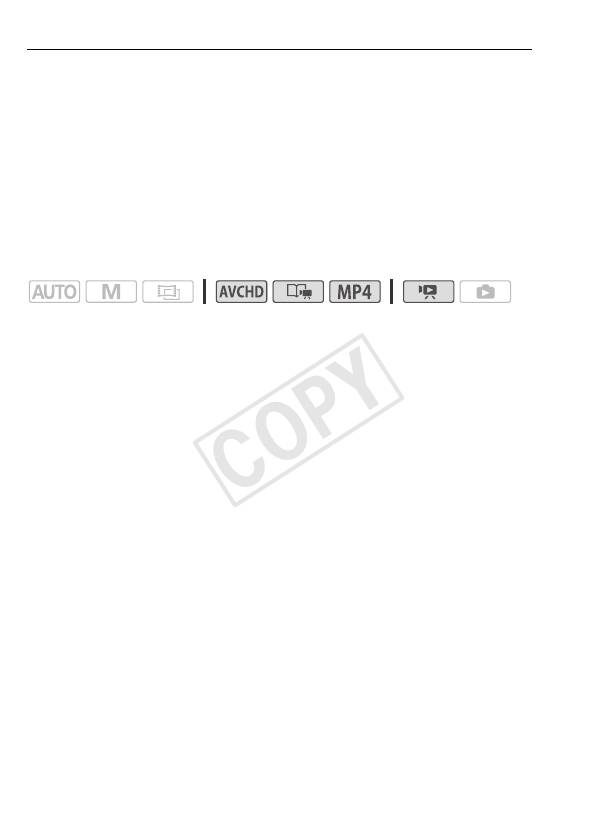
Отправка видеозаписей с использованием карты Eye-Fi
При использовании карты Eye-Fi можно автоматически
отправлять видеофильмы на любимый веб-сайт для совместного
использования. Необходимо заранее установить программное
обеспечение, прилагаемое к карте Eye-Fi, и выполнить все
необходимые настройки. См. руководство по эксплуатации карты
Eye-Fi. Кроме того имейте в виду, что не все карты Eye-Fi
позволяют отправлять видеофильмы в виде AVCHD. Заранее
проверяйте совместимость.
Перед использованием карты Eye-Fi ознакомьтесь с разделом
ВАЖНО.
Режимы работы:
1 Установите карту Eye-Fi в гнездо карты памяти и убедитесь,
что на карте памяти достаточно свободного места.
Для видеофильмов в виде MP4 выполнять шаг 2 не требуется.
Если Вы находитесь в пределах зоны действия настроенной сети,
автоматически начинается отправка в Интернет.
2 Преобразуйте требуемые видеофильмы (A 150).
• Если Вы находитесь в пределах зоны действия настроенной
сети, автоматически начинается отправка в Интернет.
• Состояние беспроводной связи следующим образом
отображается на значке Eye-Fi:
-• (серого цвета) Связь не установлена
-• (белый, мигает) Производится подключение; • (белый, не
мигает) Режим ожидания беспроводной отправки
-• (анимированный) Производится беспроводная отправка
-… Для параметра [Связь Eye-Fi] задано значение [j Откл]
-‰ Беспроводная отправка остановлена видеокамерой
(
A 205)
-‹ Ошибка чтения с карты Eye-Fi (
A 203)
154 Внешние соединения
COPY
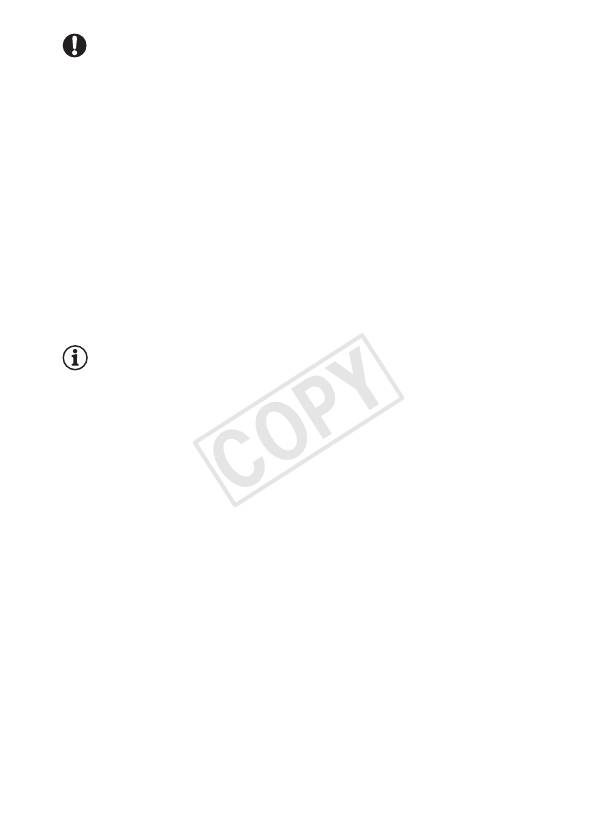
ВАЖНО
Использование карты Eye-Fi
• Это изделие может не поддерживать все функции карты Eye-Fi (в
том числе беспроводную передачу). При возникновении проблем
при работе с картой Eye-Fi, пожалуйста, проконсультируйтесь с
производителем карты. Также, имейте в виду, что во многих
странах и регионах для пользования картой Eye-Fi требуется
специальное разрешение. Без разрешения ее применение
запрещено. Для выяснения того, разрешено ли применение
данной карты в данном регионе, пожалуйста,
проконсультируйтесь с производителем карты.
• Не используйте карты Eye-Fi в самолетах и в других местах, в
которых беспроводная связь запрещена. Заранее извлеките карту
Eye-Fi из видеокамеры.
ПРИМЕЧАНИЯ
• В зависимости от количества данных для загрузки и состояния
беспроводного соединения с сетью, загрузка видеофайлов может
занять заметное время. Если беспроводной сигнал слишком
слабый, возможен сбой беспроводной загрузки и видеофайлы
будут зарегистрированы как неполностью загруженные.
• Экономия энергии при использовании карты Eye-Fi:
- При использовании беспроводной связи энергия аккумулятора
расходуется быстрее, чем обычно. Для питания видеокамеры
рекомендуется использовать компактный блок питания.
- На время беспроводной загрузки файлов функция
автоматического выключения питания видеокамеры
отключается.
• При использовании карты Eye-Fi время от времени может мигать
индикатор ACCESS.
• Беспроводная связь с помощью карты Eye-Fi возможна только в
режиме воспроизведения. Незавершенная беспроводная
передача останавливается при переводе видеокамеры в режим
записи.
• */)/( При использовании функций Wi-Fi
видеокамеры беспроводная связь с помощью карты Eye-Fi
недоступна.
Внешние соединения 155
COPY
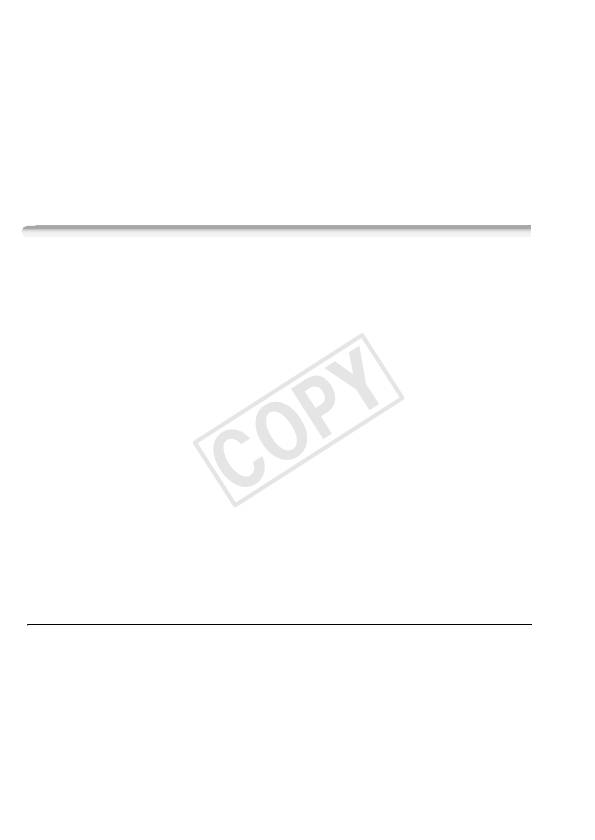
• Беспроводную связь можно отключить при помощи параметра
q > [Связь Eye-Fi]*.
• Если переключатель LOCK на карте Eye-Fi установлен в
положение, запрещающее запись, включение/отключение
беспроводной связи невозможно, и вид значка состояния
изменяется на ‹. Для использования беспроводной связи
убедитесь, что переключатель на карте Eye-Fi не установлен в
положение LOCK.
* Этот пункт меню отображается только при использовании карты Eye-Fi.
Отправка в Интернет видеофильмов в виде MP4 и
фотографий
С помощью прилагаемого программного обеспечения
ImageBrowser EX можно с компьютера отправлять видеофильмы
в виде MP4 на сайт YouTube и фотографии на сайт Facebook.
Кроме того, можно использовать CANON iMAGE GATEWAY для
организации видеоподкастов, создания фотоальбомов и других
целей.
* В некоторых странах/регионах этот сервис может быть недоступен.
Установка
Перед первым подключением видеокамеры к компьютеру
установите программное обеспечение. Это программное
обеспечение совместимо с компьютерами, работающими под
управлением операционных систем Windows и Mac OS. См.
раздел Сохранение видеофильмов в виде MP4 и фотографий
(Windows/Mac OS) (A 139).
Подключение к компьютеру и отправка записей
См. соответствующие разделы руководства «ImageBrowser EX
Руководство по использованию».
156 Внешние соединения
COPY
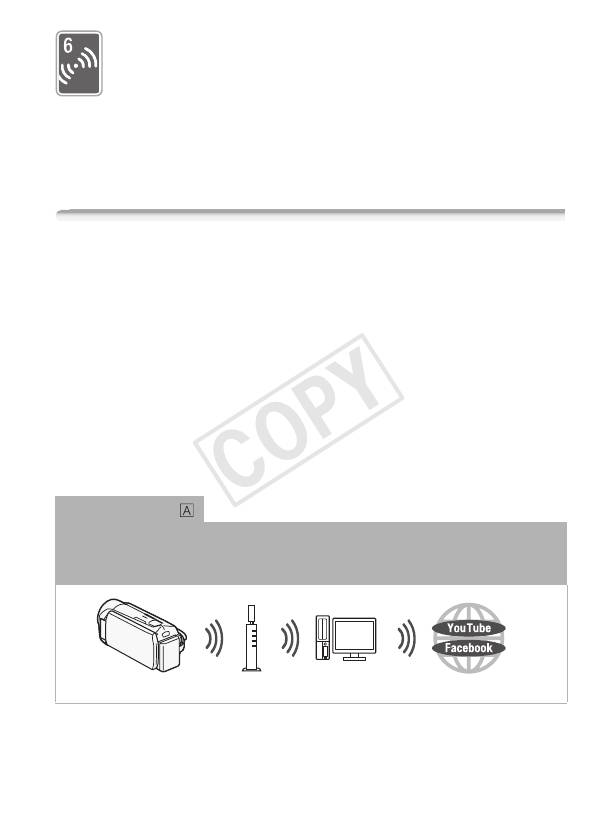
*/)/(
Функции Wi-Fi
В этой главе приводятся сведения о порядке
использования предусмотренных в видеокамере функций
Wi-Fi, начиная с настройки сети Wi-Fi, необходимой для
добавления видеокамеры в существующую сеть Wi-Fi.
Введение в Wi-Fi
Функции Wi-Fi видеокамеры обеспечивают беспроводную
передачу файлов, избавляя от необходимости подключения
кабелей. Видеокамера поддерживает беспроводное подключение
к сети Wi-Fi (беспроводная локальная сеть) с использованием
точки доступа (обычно называется режимом инфраструктуры) или
напрямую к устройству iOS* без использования точки доступа
(обычно называется режимом «Ad Hoc»). Выполняемые шаги
зависят от того, как планируется использовать записи.
Определения терминов, часто используемых в тексте, см. в
разделе Глоссарий (A 177).
* В этом тексте термин «устройство iOS» используется в собирательном
смысле для обозначения любых устройств с операционной системой iOS,
поддерживающих связь Wi-Fi.
Подключение Wi-Fi
Режим инфраструктуры
Подключите видеокамеру к точке доступа сети Wi-Fi (A 159). Используйте это
подключение, если планируется сохранить записи в компьютере или на FTP-сервере
(A 165), а затем отправить видеофильмы на веб-сайты YouTube и Facebook (A 169).
Точка доступа
Компьютер
Функции Wi-Fi 157
COPY
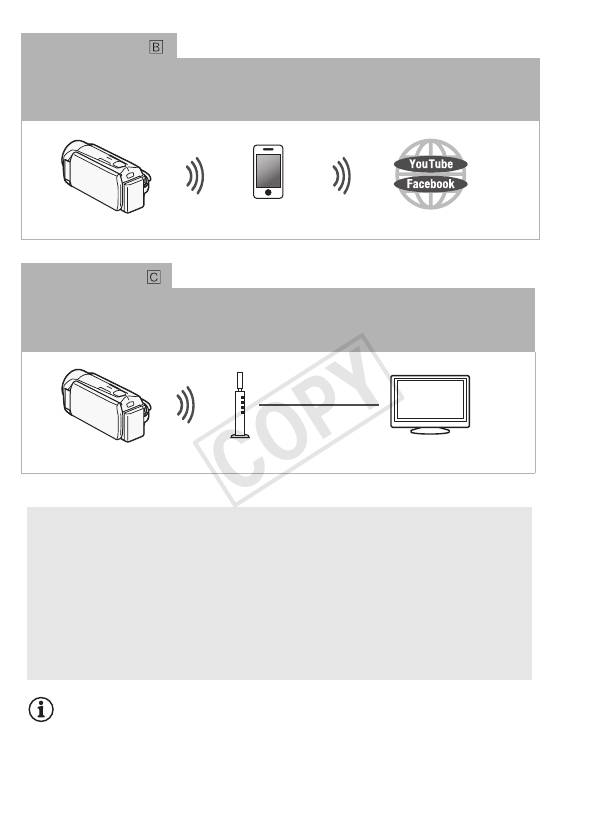
Подключение Wi-Fi
Режим Ad Hoc
Подключите видеокамеру к устройству iOS (A 171). Используйте этот тип подключения,
если планируете отправлять видеофильмы на веб-сайт YouTube и Facebook, находясь вне
дома (A 169).
Устройство iOS
Подключение Wi-Fi
Режим инфраструктуры
Подключите видеокамеру к точке доступа сети Wi-Fi (A 159). Используйте это
подключение, если планируется просматривать видеофильмы на DLNA-совместимом
телевизоре (A 174), подключенном к сети с помощью кабеля локальной сети.
Кабель
локальной сети
Точка доступа
Телевизор
высокой четкости
О стандарте Wi-Fi видеокамеры
Стандарт Wi-Fi видеокамеры обеспечивает поддержку
протокола IEEE 802.11b/g/n в диапазоне частот 2,4 ГГц. При
этом максимальная скорость передачи данных составляет
11 Мбит/с для IEEE 802.11b, 54 Мбита/с для IEEE 802.11g и
150 Мбит/с для IEEE 802.11n. Обратите внимание, что это
теоретические значения скорости передачи данных, которые
могут отличаться от фактических.
ПРИМЕЧАНИЯ
• На время использования функций Wi-Fi функция автоматического
выключения питания видеокамеры отключается.
158 Функции Wi-Fi
COPY

Подключение к сети Wi-Fi
Беспроводное подключение к сети Wi-Fi через точку доступа
(беспроводной маршрутизатор) обычно называется
подключением в режиме инфраструктуры. Если беспроводной
маршрутизатор поддерживает функцию WPS (Wi-Fi Protected
Setup, безопасная настройка Wi-Fi), настройка выполняется
просто и требует минимальных усилий. См. раздел Функция
безопасной настройки WPS ниже. Если беспроводной
маршрутизатор не поддерживает функцию WPS или если
требуется настроить параметры вручную, см. раздел Ручная
настройка (A 162).
См. также руководство по эксплуатации беспроводного
маршрутизатора и других используемых устройств.
Общие требования
• Правильно настроенная сеть Wi-Fi или
точка доступа, используются протокол
802.11b/g/n.
ЧТО СЛЕДУЕТ ПРОВЕРИТЬ
• При использовании незащищенной сети Wi-Fi доступ к Вашим
файлам и данным могут получить неуполномоченные сторонние
лица. Учитывайте связанные с этим риски.
• При использовании функций Wi-Fi
Антенна Wi-Fi
видеокамеры не закрывайте
правую сторону видеокамеры
рукой или каким-либо предметом.
Антенна Wi-Fi расположена с
правой стороны, при ее закрытии
возможны помехи беспроводным
сигналам.
Функции Wi-Fi 159
COPY
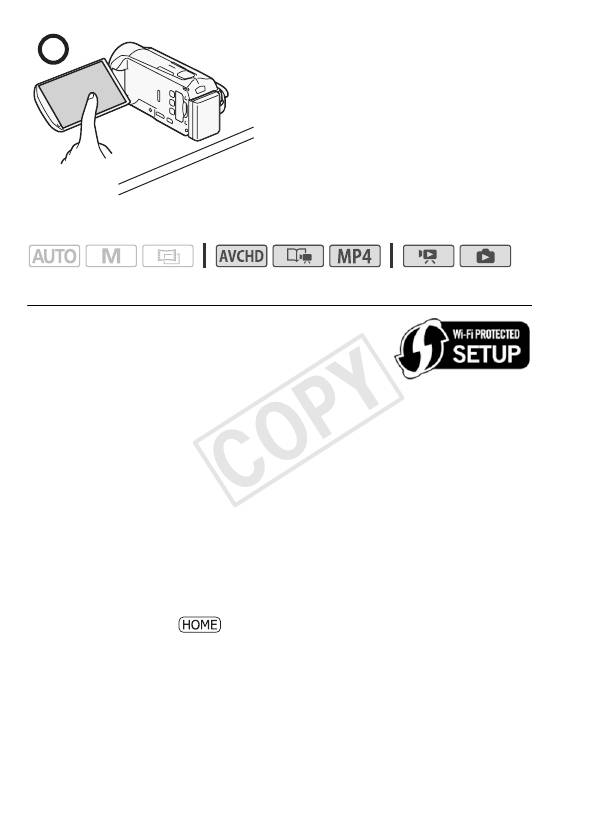
Поставьте видеокамеру на стол или
аналогичную поверхность, затем
используйте функции Wi-Fi так, как
показано слева на рисунке.
Режимы работы:
Функция безопасной настройки WPS
Чтобы использовать функцию WPS для
подключения с использованием режима
инфраструктуры, убедитесь, что на
беспроводном маршрутизаторе имеется
логотип WPS. Если на беспроводном маршрутизаторе имеется
кнопка WPS, настройка выполняется просто и полностью
автоматически. На некоторых беспроводных маршрутизаторах,
поддерживающих функцию WPS, отсутствует специальная
кнопка, вместо которой используется ПИН-код. В приведенной
ниже процедуре рассматриваются оба случая. Для настройки с
использованием ПИН-кода необходимо заранее выяснить, как
включается функция WPS в беспроводном маршрутизаторе.
Для ввода текста в различных параметрах пользуйтесь
виртуальной клавиатурой (A 91).
1 Установите видеокамеру в режим воспроизведения, затем
нажмите кнопку .
160 Функции Wi-Fi






